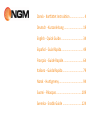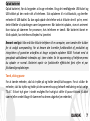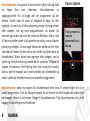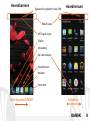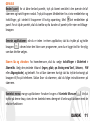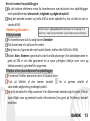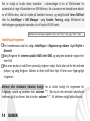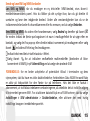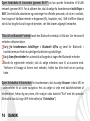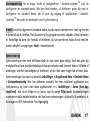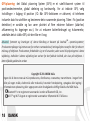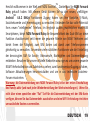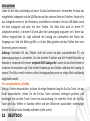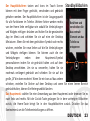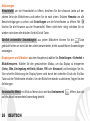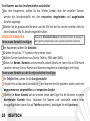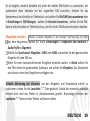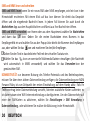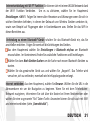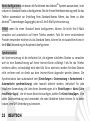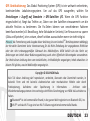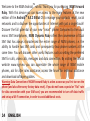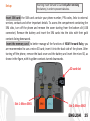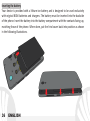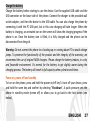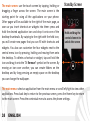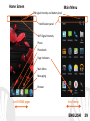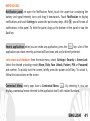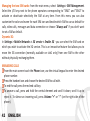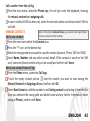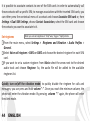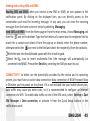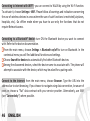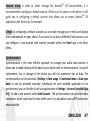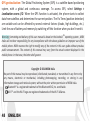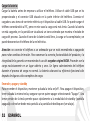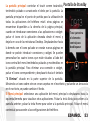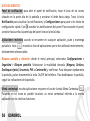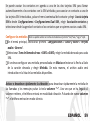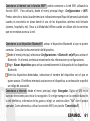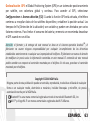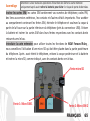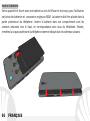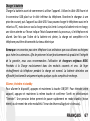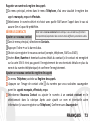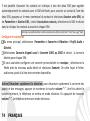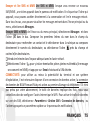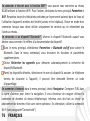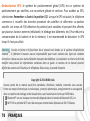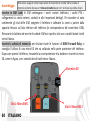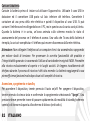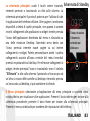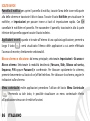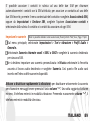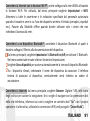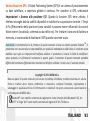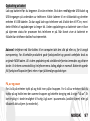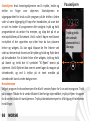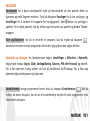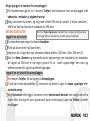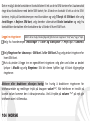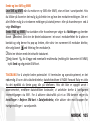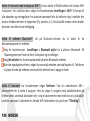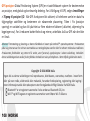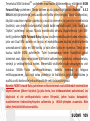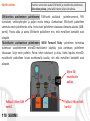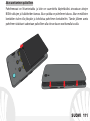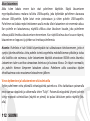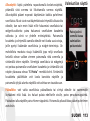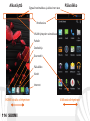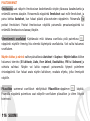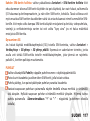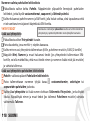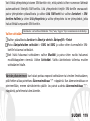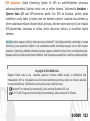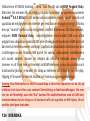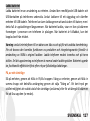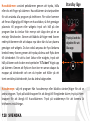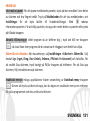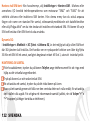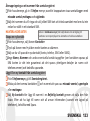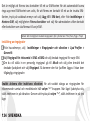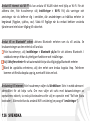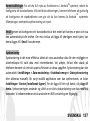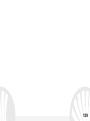NGM Forward Ruby Le manuel du propriétaire
- Catégorie
- Les smartphones
- Taper
- Le manuel du propriétaire
La page est en cours de chargement...
La page est en cours de chargement...
La page est en cours de chargement...
La page est en cours de chargement...
La page est en cours de chargement...
La page est en cours de chargement...
La page est en cours de chargement...
La page est en cours de chargement...
La page est en cours de chargement...
La page est en cours de chargement...
La page est en cours de chargement...
La page est en cours de chargement...
La page est en cours de chargement...
La page est en cours de chargement...
La page est en cours de chargement...
La page est en cours de chargement...
La page est en cours de chargement...
La page est en cours de chargement...
La page est en cours de chargement...
La page est en cours de chargement...
La page est en cours de chargement...
La page est en cours de chargement...
La page est en cours de chargement...
La page est en cours de chargement...
La page est en cours de chargement...
La page est en cours de chargement...
La page est en cours de chargement...
La page est en cours de chargement...
La page est en cours de chargement...
La page est en cours de chargement...
La page est en cours de chargement...
La page est en cours de chargement...
La page est en cours de chargement...
La page est en cours de chargement...
La page est en cours de chargement...
La page est en cours de chargement...
La page est en cours de chargement...
La page est en cours de chargement...
La page est en cours de chargement...
La page est en cours de chargement...
La page est en cours de chargement...
La page est en cours de chargement...
La page est en cours de chargement...
La page est en cours de chargement...
La page est en cours de chargement...
La page est en cours de chargement...
La page est en cours de chargement...
La page est en cours de chargement...
La page est en cours de chargement...
La page est en cours de chargement...
La page est en cours de chargement...
La page est en cours de chargement...
La page est en cours de chargement...
La page est en cours de chargement...
La page est en cours de chargement...
La page est en cours de chargement...
La page est en cours de chargement...
La page est en cours de chargement...
La page est en cours de chargement...
La page est en cours de chargement...
La page est en cours de chargement...
La page est en cours de chargement...
La page est en cours de chargement...

64 FRANÇAIS
Bienvenue dans le monde NGM Android™. Nous vous remercions de l' achat NGM
Forward Ruby
. Avec cet appareil, vous pouvez accéder aux nombreuses
fonctionnalités du système d'exploitation Android
TM
4.4.2 KitKat pour gérer vos
contacts, e-mails, réseaux sociaux et pour découvrir les opportunités du réseau
Internet en un seul toucher! Explorez tout le potentiel de votre nouveau téléphone
«intelligent». Par rapport aux smartphones mono SIM , NGM Forward Ruby offre la
commodité du Dual SIM, qui depuis toujours caractérise l'entière gamme des
téléphones NGM, c'est à dire la possibilité de gérer deux SIM et par conséquent deux
numéros téléphoniques. Vous découvrirez les fonctionnalités utiles telles que le
réglage de la SIM préférée pour les appels, les appels vidéo, les messages et la
connexion de données. Visitant le site officiel www.ngm.eu vous pourrez connaitre
l'entière gamme des mobiles NGM, essayez notre service pratique et fonctionnel e-
commerce pour acheter des téléphones et accessoires, demander assistance, accès
au forum d'assistance technique et télécharger des mises à jour logicielles.
Attention: la connexion de données de NGM Forward Ruby est active au premier
allumage du téléphone (ou après chaque éventuel rétablissement des paramètres
d'usine). Si vous ne disposez pas d'un tarif spécial ou "flat" pour la connexion des
données avec votre SIM, il est conseillé de désactiver le trafic données et configurer une
connexion Wi-Fi , afin d'éviter les frais supplémentaires.

65FRANÇAIS
Assemblage
Insérez les cartes SIM: les cartes SIM contiennent vos numéros de téléphone, codes PIN,
des liens aux services extérieurs, les contacts et d'autres détails importants. Pour accéder
au compartiment contenant les fentes SIM, éteindre le téléphone et soulevez la coque à
partir de la fissure sur la partie inferieure du téléphone (près du connecteur USB). Enlever
la batterie et insérer les cartes SIM dans leurs fentes respectives avec les contacts dorés
retournés vers le bas.
Introduire la carte mémoire: pour utiliser toutes les fonctions de NGM Forward Ruby ,
nous conseillons l'utilisation d'une micro-SD qui doit être placée dans la partie postérieure
du téléphone. Après avoir éteint le téléphone, enlevez la coque postérieure et la batterie
et insérez la micro SD, comme indiqué , avec les contacts dorés vers le bas.
Attention: suivre toutes les opérations d'insertion des SIM et la carte mémoire
uniquement après avoir retirer la batterie pour éviter le risque de perte de données.
Fente micro
SD
Fente 1: Micro SIM 1
Fente micro SD
Fente 2: Micro SIM 2

66 FRANÇAIS
Insérez la batterie
Votre appareil est fourni avec une batterie au ion de lithium-et est conçu pour l'utilisation
exclusive des batteries et accessoires originaux NGM. La batterie doit être placée dans la
partie postérieure du téléphone. Insérez la batterie dans son compartiment avec les
contacts retournés vers le haut, en correspondance avec ceux du téléphone. Ensuite,
remettez la coque postérieure du téléphone comme indiqué dans les schémas suivants.

67FRANÇAIS
Charger la batterie
Charger la batterie avant de commencer à utiliser l'appareil. Utilisez le câble USB fourni et
le connecteur USB placé sur le côté inférieur du téléphone. Branchez le chargeur à une
prise de courant, puis l'appareil au câble USB. Vous pouvez charger le téléphone aussi en le
reliant au PC, mais dans ce cas la charge sera plus lente. Lorsque la batterie est en charge,
une icône animée sur l'écran indique l'état d'avancement du processus, si le téléphone est
allumé. Une fois que l'icône de la batterie est pleine, la charge est complétée et le
téléphone peut être déconnecté du réseau électrique
Remarque: ne connectez pas votre téléphone à un ordinateur que vous allumez ou éteignez
pour éviter les surtensions. Afin de préserver le bon fonctionnement du produit et l'intégrité
de la garantie, nous vous recommandons l'utilisation de chargeurs originaux NGM.
Procédez à la Charge exclusivement dans des endroits couverts et secs. Un léger
réchauffement du téléphone pendant la charge est normal. La batterie atteindra son
efficacité fonctionnelle uniquement après quelques cycles complets de recharge.
Allumer, éteindre et standby
Pour allumer le dispositif, appuyez et maintenez la touche ON/OFF. Pour éteindre votre
appareil, appuyez et maintenez la même touche et confirmer l'arrêt en sélectionnant
"Éteindre". Une pression brève permet de passer rapidement en mode standby (écran
éteint) ou de revenir de cette modalité à l' écran de déverrouillage(voir ci-dessous).

68 FRANÇAIS
L'écran principal: utiliser votre écran tactile en le touchant,
appuyant ou glissant un doigt sur l'écran. L'écran principal est
le point de départ pour l'utilisation de toutes les applications
sur votre téléphone. D'autres pages seront disponibles à droite
de celle principale, dès que vous aurez inséré des liens vers des
applications ou des widgets: appuyez et maintenez l'icône de
l'application désirée du menu et laissez la sur l'une des
miniatures de desktop. Défilant vers droite avec l'icône
enfoncée vous créerez de nouvelles pages sur lesquelles placer
des liens et des widgets. Vous pouvez personnaliser les quatre
liens près de l'icône centrale du menu en y cliquant et les
déplaçant sur le desktop. Pour supprimer les liens et les
widgets, appuyez et maintenez l'icône et faites-la glisser vers le
symbole "X Éliminer" en haut de l'écran. Superposant une
icône sur une autre , des dossiers se créent sur le desktop et
cliquant sur le menu contextuel vous pouvez changer le fond.
Le menu principal: sélectionnez une application du menu principal ou faire défiler vers la
gauche / droite pour afficher d'autres applications. Appuyez sur la touche retour pour
revenir à l'écran précédent, appuyez sur la touche Accueil pour revenir à l'écran principal.
Appuyez le menu contextuel pour accéder aux paramètres du téléphone.
Écran de standby
Touchez et faites
glisser l'élément
central pour
déverrouiller

69FRANÇAIS
Affichage principal
Menu principal
Panneau de notification
intensité du signal SIM et niveau de batterie
indicatrice de page
Téléphone
Rubrique
Menu principal
Internet
Messages
Parcourir écran HOME
Parcourir menu
Intensité du signal Wi-Fi

70 FRANÇAIS
ON/OFF
et
standby
Microphone
Écran
tactile
capacitif
Flash
Caméra
Connecteur micro USB
Entrée écouteur
Caméra avant
Receveur
Capteurs
luminosité et
proximité
Haut parleur
volume"+"
et "-"
Menu
contextuel
Touche
retour
Touche
accueil

71FRANÇAIS
Choix rapide
Panneau de notification: pour ouvrir le panneau de notification, touchez le champs des
icônes en haut de l'écran et faites glisser votre doigt vers le bas. Appuyez sur la touche
Notifications pour visualiser les notifications, et Paramètres pour passer aux touches de
configuration rapide. Avec éliminer les notifications dans le panneau. Pour masquer le
panneau, faites glisser vers le haut la partie inférieure du panneau ou sur la touche Retour.
Applications récentes: lorsque vous vous trouvez dans n'importe quelle application,
appuyez la touche : vous verrez la liste des applications récentes auxquelles vous
vous êtes connectées, directement sélectionnables.
Verrouillage écran et vibrations: dans le menu principal, sélectionnez Paramètres >
Sécurité > Verrouillage écran. Sélectionnez le mode désiré (
Aucun, Glissement,
déverrouillage facial, motif, PIN ou Mot de passe) et confirmer. Pour verrouiller
rapidement l'écran, appuyez brièvement sur la touche ON/OFF du téléphone. Pour
déverrouiller l'écran, suivre les indications à l'écran.
Menu contextuel: beaucoup d'applications prévoient l'utilisation du menu contextuel
En cliquant sur cette touche, vous pouvez visualiser un menu contextuel se référant
à l'application même et ses fonctions relatives.

72 FRANÇAIS
Gérer les deux cartes SIM: dans le menu principal, sélectionnez Paramètres > Gestion SIM.
Sélectionner ou désélectionner I/O près des opérateurs téléphoniques correspondants à
"SIM1" et "SIM2" pour activer ou désactiver de manière sélective les SIM à tout moment.
Dans ce menu, vous pouvez également personnaliser la couleur et le nom à l'icône de
chaque SIM et décider laquelle utiliser comme prédéfinie pour les appels, les appels vidéos,
les messages et la connexion de données choisissant "toujours demander" si vous ne
désirez pas configurer une SIM prédéfinie.
Dynamique 3G
En Paramètres > Réseaux mobiles > Service 3G > Activer 3G, Vous pouvez sélectionner la
SIM sur laquelle définir le service 3G. Il s'agit d'une fonctionnalité innovatrice qui vous
permet de passer d'une SIM à l'autre la connexion 3G, qui est habituellement confinée
exclusivement à la fente 1, sans les avoir inverser physiquement.
Gérer un appel
De l'écran d'accueil, appuyez sur l'icône Téléphone, entrez le numéro à appeler utilisant
le clavier virtuel.
Appuyer l'icône combiné puis la SIM désirée.
Pour terminer, appuyez sur l'icône rouge de fin d'appel.
Pour répondre à un appel, appuyez et maintenez l'élément central et défiler vers le bas,
pour le rejeter par contre vers le haut. Pour rendre silencieux un appel entrant, appuyez
sur la touche Volume "+" ou "-" (Sur le côté droit du téléphone).

73FRANÇAIS
Rappeler un numéro du registre des appels
Du menu principal, entrez dans le menu Téléphone, d'où sera visualisé le registre des
appels manqués, reçus et effectués.
Sélectionnez le numéro désiré et choisir avec quelle SIM lancer l'appel dans le cas où
aucune Sim n'a pas été prédéfinie.
GÉRER LES CONTACTS
Ajouter un nouveau contact
Dans le menu principal, sélectionnez Contacts.
Appuyez l'icône + sur la barre du bas.
Choisir où enregistrer le nouveau contact (compte, téléphone, SIM1 ou SIM2).
Insérer Nom, Numéro et éventuels autres détails du contact (si le contact est enregistré
sur la carte SIM il n'est pas garanti l'enregistrement de ces éventuels détails en plus du
nom et du numéro téléphonique) et confirmer l'enregistrement.
Ajouter un nouveau contact du registre des appels
Du menu Téléphone, accédez au Registre des appels.
Appuyez sur l'image de contact vide du numéro que vous souhaitez sauvegarder
parmi les appels manqués, effectués, reçus
Sélectionnez Nouveau Contact ou ajouter le numéro à un contact existant en le
sélectionnant dans la rubrique Après avoir ajouté un nom et éventuelle autre
information (si vous enregistrez sur Téléphone), Confirmer avec Sauvegarder.
Note: dans le menu contextuel de la rubrique vous accéder aux fonctions
de importation/exportation des contacts et des différents paramètres utiles.

74 FRANÇAIS
Il est possible d'associer les contacts en rubrique à une des deux SIM pour appeler
automatiquement les contacts avec la SIM attribuée, pour associer un contact à l'une des
deux SIM, appuyez sur le menu contextuel du contact et choisissez Associer carte SIM, ou
de Paramètres > Gestion SIM, choisir Association contacts, sélectionnez la SIM et choisir
dans la rubrique les contacts à associer à chaque SIM.
Configurer les sonneries
Du menu principal, sélectionnez Paramètres > Sonnerie et Vibration > Profils Audio >
Général.
Sélectionnez Sonnerie d'appel vocal > Sonnerie SIM1 ou SIM2 et choisir la sonnerie
désirée pour chaque SIM.
Si vous souhaitez configurer une sonnerie personnalisée: en musique , sélectionnez la
flèche près du morceau audio désiré et choisissez Sonnerie. De cette façon le fichier
audio sera ajouté à la liste des sonneries disponibles.
Activer/Désactiver rapidement la vibration: pour désactiver rapidement la sonnerie des
appels et des messages, appuyer et maintenez la touche volume "-". Une fois atteint le
volume minimum, le téléphone se mettra en mode vibration. En appuyant de nouveau
volume "-", Le téléphone entrera en mode silencieux.
Remarque: possible d’utiliser comme sonneries des fichiers de format *mid,*wav ,ogg *mp3.

75FRANÇAIS
Envoyer et lire SMS et MMS Lire SMS et MMS: lorsque vous recevez un nouveau
SMS/MMS , une icône apparaît dans le panneau de notification. En cliquant sur l'icône qui
apparaît, vous pouvez accéder directement à la conversation et lire le message entrant.
Dans tous les cas, vous pouvez visualiser les messages entrants dans l'écran principal ou du
menu, sélectionnant Messages.
Envoyer SMS et MMS: de l'écran ou du menu principal, sélectionnez Messages et donc
l'icône dans le bas. Composer les premières lettres du nom dans le champ du
destinataire pour rechercher un contact et le sélectionner dans la rubrique ou composez
directement le numéro du destinataire, ou sélectionnez l'icône près du champs et
cochez le/les destinataires.
Introduire le texte dans l'espace adéquat avec le clavier virtuel.
Sélectionnez l'icône pour y inclure éventuelles pièces jointes multimédia (le message
sera converti en MMS) et appuyez sur Envoi choisissant la SIM désirée.
CONNECTIVITÉ: pour utiliser au mieux la potentialité du terminal et son système
d'exploitation, il est nécessaire disposer d'une connexion de données active; la connexion
de données de NGM Forward Ruby est active au premier allumage du téléphone. S'il n'est
pas prévu par votre abonnement, le trafic de données implique des frais, nous vous
conseillons donc de configurer l'accès Internet par le WiFi. Pour activer le trafic de données
sur une des SIM, sélectionnez Paramètres > Gestion SIM > Connexion de données, ou
l'activer appuyant sur paramètres rapides sur le panneau des notifications.

76 FRANÇAIS
Se connecter à Internet avec la fonction WiFi®: vous pouvez vous connectez au réseau
WLAN utilisant la fonction Wi-Fi. Pour l'activer, choisissez du menu principal Paramètres >
WiFi. Respectez toutes les indications précisées par le personnel autorisé dans les lieux où
l'utilisation d'appareils wireless est limitée (avions et les hôpitaux). Passer en mode hors
connexion lorsque vous devez utiliser uniquement les services qui ne nécessitent pas
l'accès au réseau.
Se connectez à un dispositif Bluetooth®: allumez le dispositif Bluetooth auquel vous
désirez vous connecter. Se référer à la documentation du dispositif.
Dans le menu principal, sélectionnez Paramètres > Bluetooth on/off pour activer le
Bluetooth. Dans le menu contextuel, vous trouverez les fonctions et paramètres
supplémentaires.
Choisir Rechercher les appareils pour démarrer automatiquement la recherche de
dispositifs Bluetooth.
Parmi les dispositifs détectés, sélectionner le nom du dispositif à associer. Le téléphone
tentera de s'associer à l'appareil, il pourrait être demandé d'entrer un code
d'appareillage.
Se connecter à Internet: dans le menu principal, choisir Navigateur. Composer l'URL dans
la barre d'adresse pour lancer la navigation. Si vous choisissez de naviguer utilisant la
connexion de données du réseau téléphonique, informez vous des frais ou choisir un
abonnement de données «flat» avec votre opérateur. En alternative, utiliser la connexion
Wi-Fi (voir paragraphe"Connectivité").

77FRANÇAIS
Configuration compte: pour profiter au mieux des fonctionnalités du système Android
TM
, il
est nécessaire de configurer un compte prédéfini. Au premier allumage, le téléphone vous
guidera dans la configuration d'un compte prédéfini qui permettra d'accéder aux
applications du système Android
TM
comme la synchronisation des emails.
Email: configurant un compte prédéfini, vous pouvez facilement gérer les emails et les
visualiser automatiquement sur votre téléphone. Si vous souhaitez utiliser un fournisseur
de service de messagerie différent de ceux suggérés par le téléphone, vous pourrez créer
un compte supplémentaire dans l' application Email dans le menu principal.
Synchronisation
La synchronisation est le moyen le plus efficace pour gérer vos propres données utiles car
cela permet de faire une sauvegarde de données de votre appareil avec le compte Internet.
En cas de remplacement, perte ou dommages du téléphone, vous ne perdrez pas ces
données. La synchronisation peut être automatique (Paramètres > utilisation des données
> Menu contextuel > Synchronisation des données) elle peut être activée manuellement
pour chaque application installée synchronisable, la liste de ces applications est en
Paramètres > Compte [liste Applications installées] Pour ajouter un nouveau compte,
cliquez Ajouter un compte. La synchronisation utilise une connexion de données active qui
pourrait entraîner des frais de trafic de données. Il est conseillé d'utiliser une connexion
Wi-Fi lorsque cela est disponible.

78 FRANÇAIS
Géolocalisation GPS: le système de positionnement global (GPS) est un système de
positionnement par satellites, une couverture globale et continue. Pour accéder au GPS,
sélectionnez Paramètres > Accès à la position I/O. Lorsque le GPS est activé, le téléphone
commence à recueillir des données provenant des satellites et détermine sa position
actuelle. Les temps de FIX (détection de position) sont variables et peuvent être affectés
par plusieurs facteurs externes (nébulosité, le blindage des bâtiments, etc.) Pour réduire la
consommation de la batterie et de la mémoire, il est recommandé de désactiver le GPS
lorsqu'il n'est pas utilisé.
Attention: la mise en forme et la fourniture de ce manuel sont basées sur le système d'exploitation
Android
TM
; le fabricant n'assume aucune responsabilité pour toute violation des lignes de conduite
énoncées ci-dessus ou pour toute utilisation impropres du téléphone. Le producteur se réserve le droit de
modifier sans préavis les informations contenues dans ce guide. Le contenu de ce manuel pourrait
différer du contenu réel illustré sur le téléphone. Dans ce cas, le second l'emporte.
Copyright © 2014 NGM Italia
Aucune partie de ce manuel peut être reproduite, distribuée, traduite, transmise sous aucune
forme ou moyen électronique ou mécanique, y compris photocopie, enregistrement ou sauvegarde
dans un système de stockage et de récupération, sans l'autorisation écrite par NGM Italia.
Bluetooth® est une marque commerciale déposée dans le monde de Bluetooth SIG, Inc
Wi-Fi®et le symbole Wi-Fi sont des marques commerciales déposées de Wi-Fi Alliance.
La page est en cours de chargement...
La page est en cours de chargement...
La page est en cours de chargement...
La page est en cours de chargement...
La page est en cours de chargement...
La page est en cours de chargement...
La page est en cours de chargement...
La page est en cours de chargement...
La page est en cours de chargement...
La page est en cours de chargement...
La page est en cours de chargement...
La page est en cours de chargement...
La page est en cours de chargement...
La page est en cours de chargement...
La page est en cours de chargement...
La page est en cours de chargement...
La page est en cours de chargement...
La page est en cours de chargement...
La page est en cours de chargement...
La page est en cours de chargement...
La page est en cours de chargement...
La page est en cours de chargement...
La page est en cours de chargement...
La page est en cours de chargement...
La page est en cours de chargement...
La page est en cours de chargement...
La page est en cours de chargement...
La page est en cours de chargement...
La page est en cours de chargement...
La page est en cours de chargement...
La page est en cours de chargement...
La page est en cours de chargement...
La page est en cours de chargement...
La page est en cours de chargement...
La page est en cours de chargement...
La page est en cours de chargement...
La page est en cours de chargement...
La page est en cours de chargement...
La page est en cours de chargement...
La page est en cours de chargement...
La page est en cours de chargement...
La page est en cours de chargement...
La page est en cours de chargement...
La page est en cours de chargement...
La page est en cours de chargement...
La page est en cours de chargement...
La page est en cours de chargement...
La page est en cours de chargement...
La page est en cours de chargement...
La page est en cours de chargement...
La page est en cours de chargement...
La page est en cours de chargement...
La page est en cours de chargement...
La page est en cours de chargement...
La page est en cours de chargement...
La page est en cours de chargement...
La page est en cours de chargement...
La page est en cours de chargement...
La page est en cours de chargement...
La page est en cours de chargement...
La page est en cours de chargement...
La page est en cours de chargement...
-
 1
1
-
 2
2
-
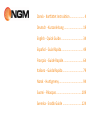 3
3
-
 4
4
-
 5
5
-
 6
6
-
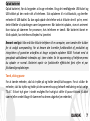 7
7
-
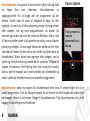 8
8
-
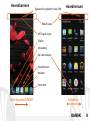 9
9
-
 10
10
-
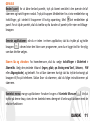 11
11
-
 12
12
-
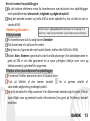 13
13
-
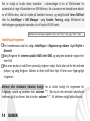 14
14
-
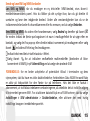 15
15
-
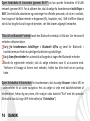 16
16
-
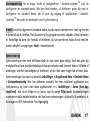 17
17
-
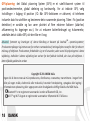 18
18
-
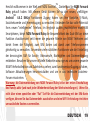 19
19
-
 20
20
-
 21
21
-
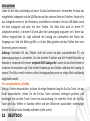 22
22
-
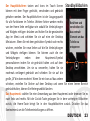 23
23
-
 24
24
-
 25
25
-
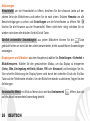 26
26
-
 27
27
-
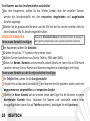 28
28
-
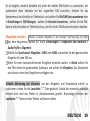 29
29
-
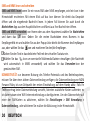 30
30
-
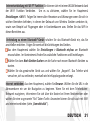 31
31
-
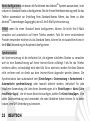 32
32
-
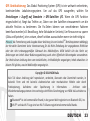 33
33
-
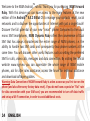 34
34
-
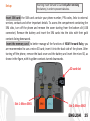 35
35
-
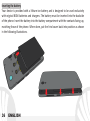 36
36
-
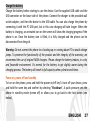 37
37
-
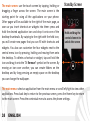 38
38
-
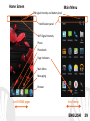 39
39
-
 40
40
-
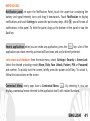 41
41
-
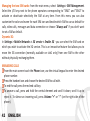 42
42
-
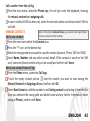 43
43
-
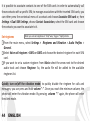 44
44
-
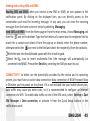 45
45
-
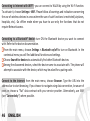 46
46
-
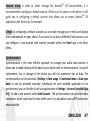 47
47
-
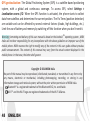 48
48
-
 49
49
-
 50
50
-
 51
51
-
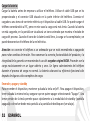 52
52
-
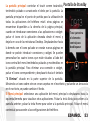 53
53
-
 54
54
-
 55
55
-
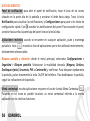 56
56
-
 57
57
-
 58
58
-
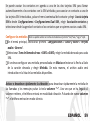 59
59
-
 60
60
-
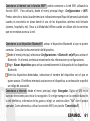 61
61
-
 62
62
-
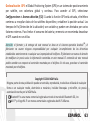 63
63
-
 64
64
-
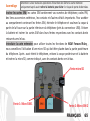 65
65
-
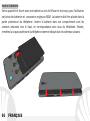 66
66
-
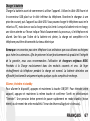 67
67
-
 68
68
-
 69
69
-
 70
70
-
 71
71
-
 72
72
-
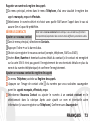 73
73
-
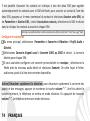 74
74
-
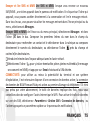 75
75
-
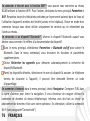 76
76
-
 77
77
-
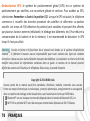 78
78
-
 79
79
-
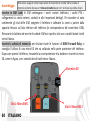 80
80
-
 81
81
-
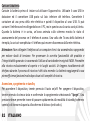 82
82
-
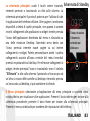 83
83
-
 84
84
-
 85
85
-
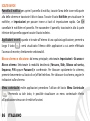 86
86
-
 87
87
-
 88
88
-
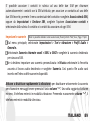 89
89
-
 90
90
-
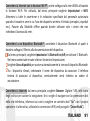 91
91
-
 92
92
-
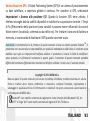 93
93
-
 94
94
-
 95
95
-
 96
96
-
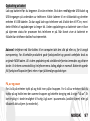 97
97
-
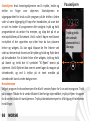 98
98
-
 99
99
-
 100
100
-
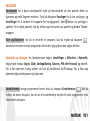 101
101
-
 102
102
-
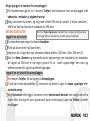 103
103
-
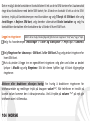 104
104
-
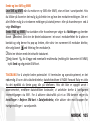 105
105
-
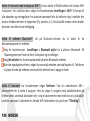 106
106
-
 107
107
-
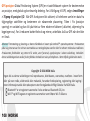 108
108
-
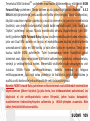 109
109
-
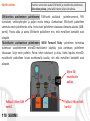 110
110
-
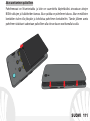 111
111
-
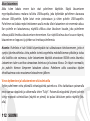 112
112
-
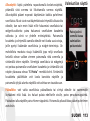 113
113
-
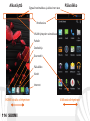 114
114
-
 115
115
-
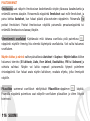 116
116
-
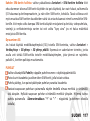 117
117
-
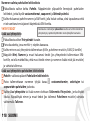 118
118
-
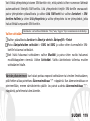 119
119
-
 120
120
-
 121
121
-
 122
122
-
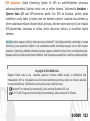 123
123
-
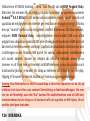 124
124
-
 125
125
-
 126
126
-
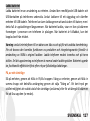 127
127
-
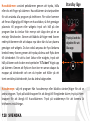 128
128
-
 129
129
-
 130
130
-
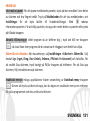 131
131
-
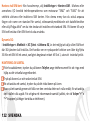 132
132
-
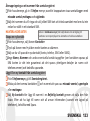 133
133
-
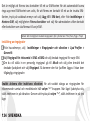 134
134
-
 135
135
-
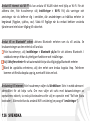 136
136
-
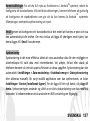 137
137
-
 138
138
-
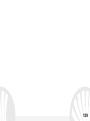 139
139
-
 140
140
NGM Forward Ruby Le manuel du propriétaire
- Catégorie
- Les smartphones
- Taper
- Le manuel du propriétaire
dans d''autres langues
- italiano: NGM Forward Ruby Manuale del proprietario
- English: NGM Forward Ruby Owner's manual
- español: NGM Forward Ruby El manual del propietario
- Deutsch: NGM Forward Ruby Bedienungsanleitung
- dansk: NGM Forward Ruby Brugervejledning
- svenska: NGM Forward Ruby Bruksanvisning
- suomi: NGM Forward Ruby Omistajan opas
Documents connexes
-
NGM Forward Zero Manuel utilisateur
-
NGM Forward Run Manuel utilisateur
-
NGM Dynamic Racing 3 Color Le manuel du propriétaire
-
NGM Dynamic Wing Manuel utilisateur
-
NGM Forward Endurance Manuel utilisateur
-
NGM Dynamic Time Manuel utilisateur
-
NGM Dynamic Now Manuel utilisateur
-
NGM Life Manuel utilisateur
-
NGM Forward Shake Manuel utilisateur
-
NGM Dynamic spirit Manuel utilisateur